Restauración de video: la mejor aplicación para restaurar la calidad del video
¿Tienes un video que deseas restaurar su calidad? ¿O desea mejorarlo para que su calidad sea aún mejor? Existen muchos métodos para lograr lo que desea hacer con su video. Restaurar la calidad del video es esencial, especialmente para videos antiguos, para mejorar la calidad y los detalles del video. Puede cambiar los efectos básicos, aumentar la resolución de video y usar mejoradores de video. Con eso, puede producir el video de alta calidad que desea tener, brindándole una mejor experiencia de visualización.
Si te preguntas cómo restaurar vídeo calidad, este post es lo que necesitas. Presentará métodos detallados para mejorar su video usando un solo programa. Proporcionará diferentes métodos que puede usar como guía para lograr el video de mejor calidad que desea tener. ¿Que estas esperando? Continúe con las siguientes partes para obtener más información sobre estos métodos.

- Parte 1. ¿Cuándo necesita restaurar el video?
- Parte 2. Cómo Restaurar Video
- Parte 3. Preguntas frecuentes sobre la calidad del video
Parte 1. ¿Cuándo necesita restaurar el video?
Hay diferentes razones por las que los videos deben restaurarse; pueden tener baja calidad y resolución o necesitar mejoras. La pregunta es, ¿cuándo se deben restaurar los videos? Esta parte presentará información detallada sobre cuándo restaurar la calidad del video.
- Necesita restaurar el video cuando tiene un video antiguo que necesita mejorarse. Con eso, parecerá que el video fue filmado ayer.
- Debe restaurar el video cuando necesite cambiar el brillo, la saturación y el contraste de su video. Con la ayuda de ajustar los efectos básicos, puede producir un video de alta calidad.
- Debe restaurar el video cuando el video tiene mala calidad y resolución. En ese caso, no desea ver un video con mala calidad y resolución, ya que ofrece una experiencia de visualización horrible. Con eso, necesita restaurar la calidad del video para hacerlo más claro, más nítido y más realista.
- Necesita restaurar el video cuando el video está inestable. Con eso, reducirá la inestabilidad del video y estabilizará el videoclip.
- Debe restaurar el video cuando hay ruido de audio innecesario en su video. Con la ayuda de eliminar el ruido del video, los espectadores no se distraerán y su enfoque estará completamente en el contenido.
Parte 2. Cómo Restaurar Video
El mejor programa para restaurar tus videos es Convertidor de video Vidmore. Este programa solo puede funcionar con una conexión a Internet. No requiere que se conecte a una conexión a Internet para lograr su objetivo. No importa si eres un principiante en la edición de videos porque este programa tiene una interfaz amigable para principiantes. Permite que un usuario nuevo entienda y domine el programa sin problemas. Lo bueno de este programa es que tiene numerosas funciones integradas, funciones de edición y herramientas adicionales. Tiene un convertidor, temas listos para usar, creadores de collage y una sección separada para más a los que puede acceder. Este programa puede ayudarlo a restaurar sus videos en tres métodos diferentes. Tiene una sección donde puede cambiar los efectos básicos, aumentar la resolución del video y mejorar su video. Para obtener más información sobre cómo restaurar la calidad de video antigua, estas son las guías de instrucciones en las que puede confiar:
1. Cómo restaurar video a través de Video Enhancer
Paso 1. Descargue e instale Vidmore Video Converter
Para tener acceso completo, descargue e instale el programa en su dispositivo Mac o Windows. Después del proceso de instalación, proceda a abrir el programa para comenzar.
Paso 2. Elija Video Enhancer
Cuando se abra el programa, vaya a la Caja de herramientas pestaña y busque Potenciador de video de la lista de herramientas. Esta es la herramienta principal que puede ayudarlo a restaurar la calidad de sus videos.

Paso 3. Sube un video a Video Enhancer
Golpea el (+) icono presentado en el centro de su pantalla. Abrirá directamente la carpeta de su escritorio y elegirá el video que desea restaurar la calidad.
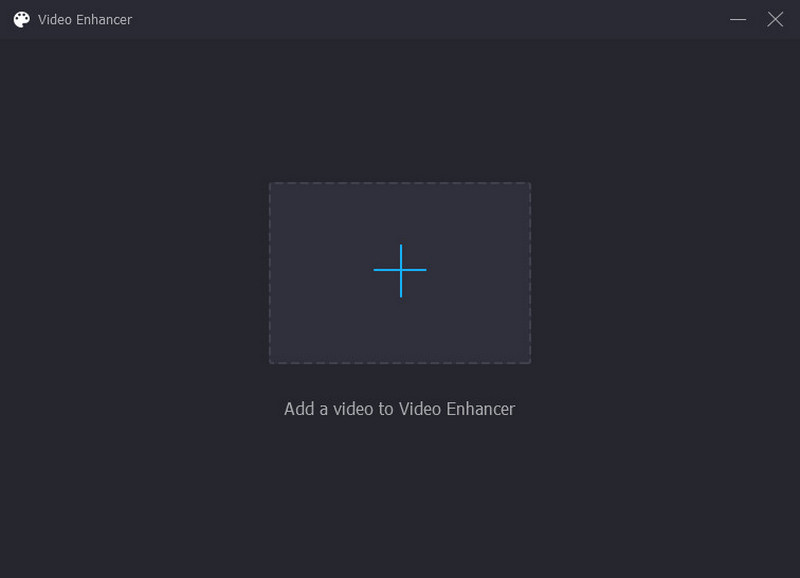
Paso 4. Mejore la calidad del video
Aparecerá en su pantalla una nueva ventana con las siguientes opciones para mejorar la calidad del video. Estos son Mejore la resolución, elimine el ruido del video, optimice el brillo y el contraste y reduzca la vibración del video. Puede habilitar las cuatro funciones clave para mejorar su video. Con eso, ponga una marca de verificación en el cuadro pequeño al lado de las siguientes opciones. Además, dirígete a la Resolución para seleccionar la resolución deseada compatible con su dispositivo.

Paso 5. Guardar video mejorado
Cuando esté listo, haga clic en el botón Mejorar en la esquina inferior derecha de su pantalla. Después de eso, su salida de video mejorada se guardará en su carpeta de escritorio.
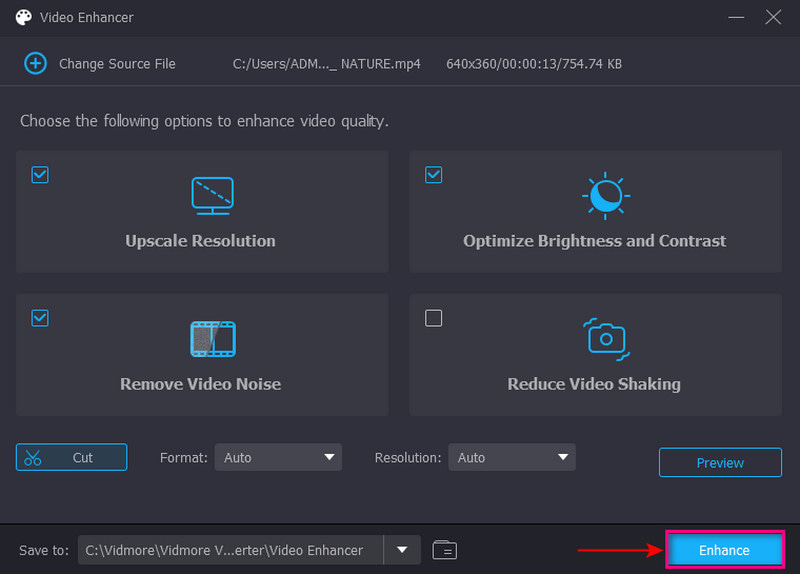
2. Cómo restaurar video a través de la corrección de color
Paso 1. Elija Corrección de color
Desde el Caja de herramientas pestaña, busca Corrección de color de la lista de herramientas presentadas.
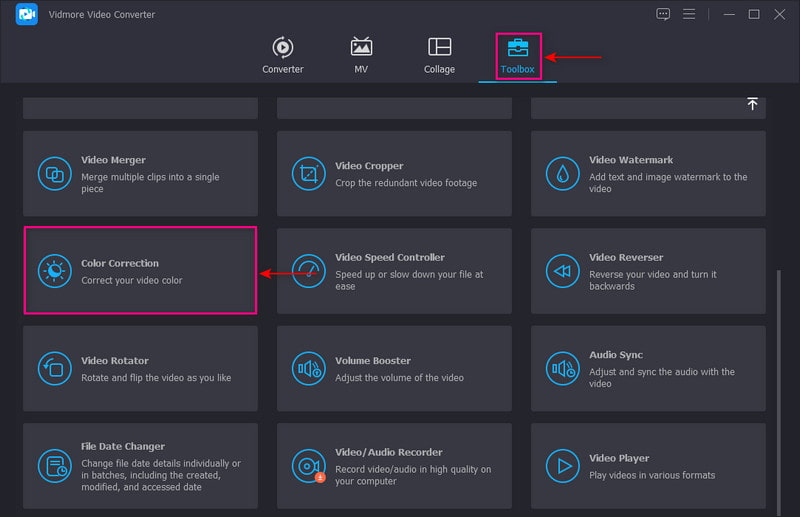
Paso 2. Agregue un video a la corrección de color
Haga clic en el (+) para dirigirlo a la carpeta de su escritorio y elija el video cuya calidad desea restaurar.

Paso 3. Ajuste los efectos básicos
Ajustar el Contraste, Brillo, Saturacióny Matiz según su preferencia. Mueva el cursor de izquierda a derecha arrastrando los punteros a la barra de líneas.
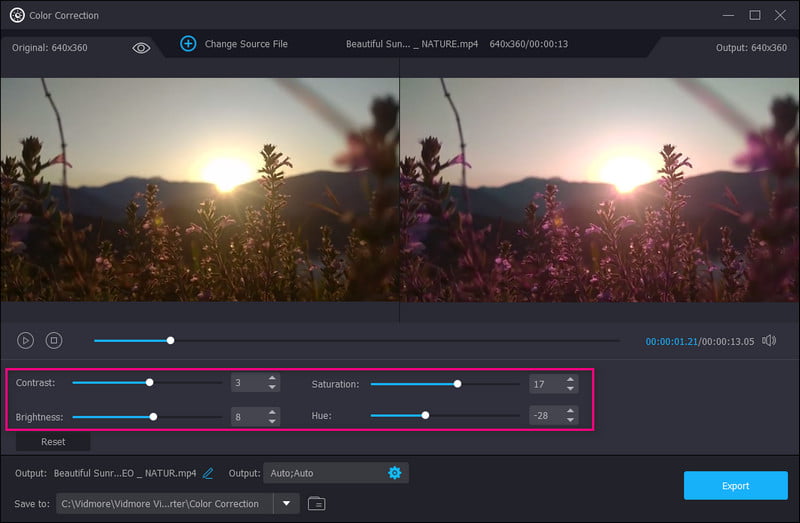
Paso 4. Exporta el video
Una vez establecido, haga clic en el botón Exportar en la parte inferior derecha de su pantalla para guardar su video en su escritorio.
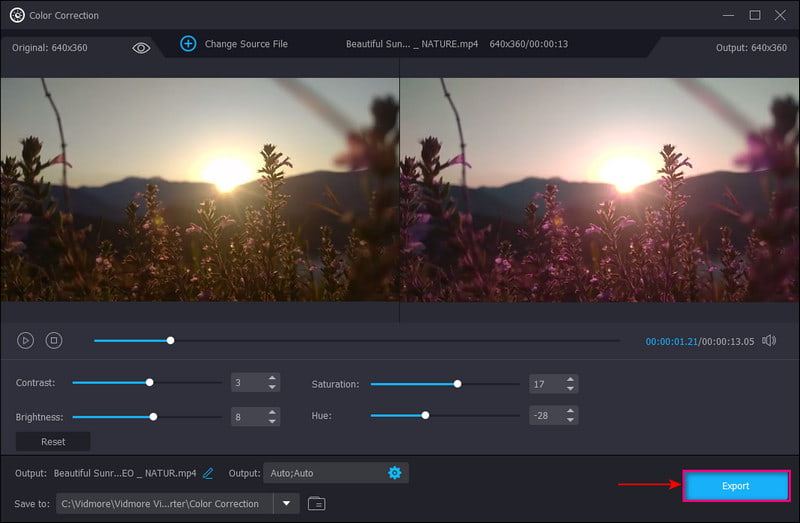
3. Cómo restaurar video a través del convertidor
Paso 1. Agregar archivo de video
Desde el Convertidor pestaña, haga clic en (+) en el centro de la pantalla. Se abrirá la carpeta de su escritorio y elegirá el videoclip. Después de eso, su video se colocará en la sección de conversión.
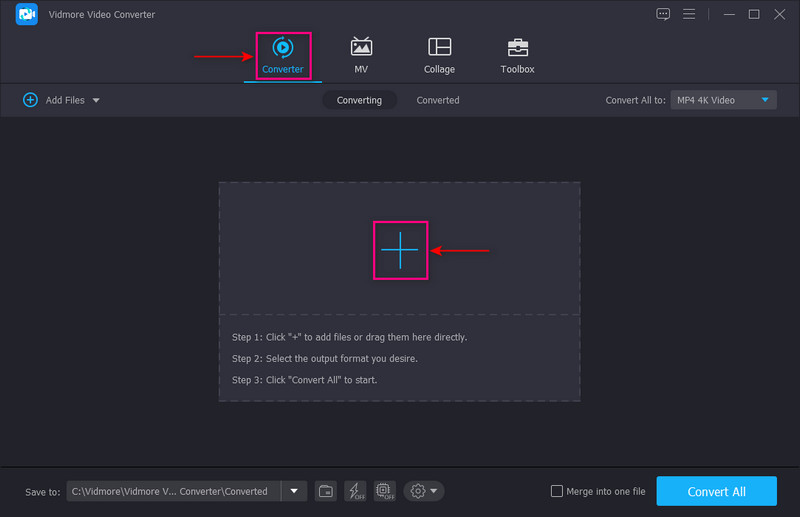
Paso 2. Seleccione la resolución de video
Dirígete al menú desplegable en la parte derecha de tu pantalla para elegir tu formato de salida. Para mejorar su video, seleccione una resolución más alta compatible con su dispositivo para reproducir el video. Con eso, su video aparecerá más claro, más nítido y más realista.

Paso 3. Guardar videoclip
Una vez hecho esto, haga clic en el Convertir todo botón para guardar su clip de vídeo mejorado.
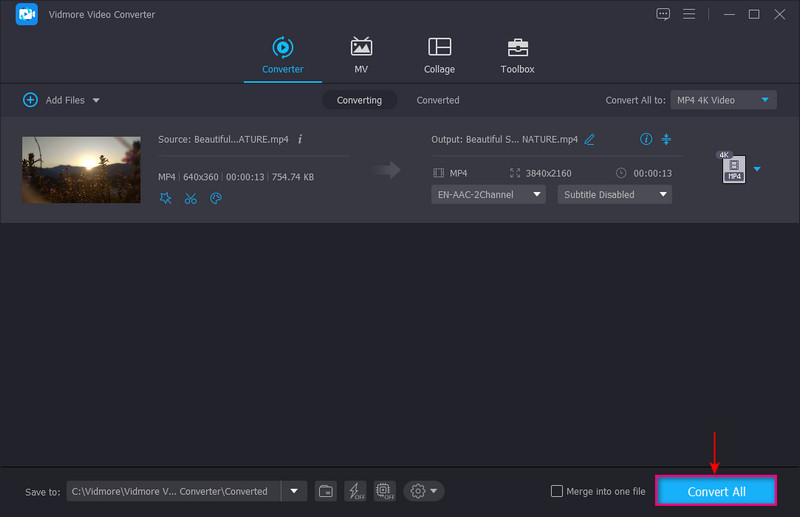
Parte 3. Preguntas frecuentes sobre la calidad del video
¿Qué es una buena calidad de video?
La resolución 1080 o alta definición completa se convirtió en el estándar para un video más claro y nítido. Y solo ocupa un poco de espacio en su almacenamiento. Además, es una resolución de pantalla estándar disponible para teléfonos inteligentes.
¿De qué depende la calidad del video?
La calidad del video está relacionada con la tasa de bits del video porque cuanto mayor sea la tasa de bits del video, mayor será la calidad. Por el contrario, una tasa de bits de video más baja significa video de menor calidad.
¿Cómo afecta la resolución a la calidad del video?
Si una imagen o video tiene una resolución más alta, contiene más píxeles que muestran más información visual. Como resultado, una imagen o video de alta resolución aparece más claro y nítido en comparación con uno de baja resolución.
Conclusión
¡Ahí tienes! Has aprendido como restaurar la calidad del video con Vidmore Video Converter. No hay duda de que este programa puede restaurar la calidad de su video usando diferentes métodos. Increíble, ¿verdad? Este programa puede satisfacer sus necesidades y ayudarlo a realizar sus tareas sin problemas. Además de eso, proporciona un nivel satisfactorio que un usuario primerizo como usted puede sentir. Deja un comentario a continuación para hacernos saber tu idea con respecto a esta publicación.


